
ਸੋਲਿਡ ਸਟੇਟ ਸਟੇਟ ਡਰਾਇਵ ਨੂੰ ਪੂਰੀ ਤਾਕਤ ਨਾਲ ਕੰਮ ਕਰਨ ਲਈ, ਇਸ ਨੂੰ ਕੌਂਫਿਗਰ ਕੀਤਾ ਜਾਣਾ ਚਾਹੀਦਾ ਹੈ. ਇਸ ਤੋਂ ਇਲਾਵਾ, ਸਹੀ ਸੈਟਿੰਗਜ਼ ਨਾ ਸਿਰਫ ਡਿਸਕ ਦੇ ਤੇਜ਼ ਅਤੇ ਸਥਿਰ ਕਾਰਵਾਈ ਨੂੰ ਯਕੀਨੀ ਬਣਾਏਗੀ, ਬਲਕਿ ਇਸ ਦੀ ਸੇਵਾ ਦੀ ਉਮਰ ਵੀ ਵਧਾਏਗੀ. ਅਤੇ ਅੱਜ ਅਸੀਂ ਇਸ ਬਾਰੇ ਗੱਲ ਕਰਾਂਗੇ ਕਿ ਤੁਹਾਨੂੰ ਐਸ ਐਸ ਡੀ ਲਈ ਕਿਵੇਂ ਅਤੇ ਕਿਹੜੀਆਂ ਸੈਟਿੰਗਾਂ ਬਣਾਉਣ ਦੀ ਜ਼ਰੂਰਤ ਹੈ.
ਵਿੰਡੋਜ਼ ਲਈ ਐਸਐਸਡੀ ਨੂੰ ਕੌਂਫਿਗਰ ਕਰਨ ਦੇ ਤਰੀਕੇ
ਅਸੀਂ ਵਿੰਡੋਜ਼ 7 ਓਪਰੇਟਿੰਗ ਸਿਸਟਮ ਦੀ ਉਦਾਹਰਣ ਦੀ ਵਰਤੋਂ ਕਰਦਿਆਂ ਐਸ ਐਸ ਡੀ optimਪਟੀਮਾਈਜ਼ੇਸ਼ਨ ਬਾਰੇ ਵਿਸਥਾਰ ਨਾਲ ਵਿਚਾਰ ਕਰਾਂਗੇ. ਸੈਟਿੰਗਾਂ 'ਤੇ ਜਾਣ ਤੋਂ ਪਹਿਲਾਂ, ਆਓ ਇਸ ਬਾਰੇ ਕੁਝ ਸ਼ਬਦ ਕਹਾਂ ਜੋ ਇਸ ਨੂੰ ਕਰਨ ਦੇ ਤਰੀਕੇ ਹਨ. ਦਰਅਸਲ, ਤੁਹਾਨੂੰ ਸਵੈਚਾਲਿਤ (ਵਿਸ਼ੇਸ਼ ਸਹੂਲਤਾਂ ਦੀ ਵਰਤੋਂ ਕਰਦਿਆਂ) ਅਤੇ ਦਸਤਾਵੇਜ਼ ਵਿਚਕਾਰ ਚੋਣ ਕਰਨੀ ਪਵੇਗੀ.
ਵਿਧੀ 1: ਮਿਨੀ ਟਵੀਕਰ ਐਸ ਐਸ ਡੀ ਦੀ ਵਰਤੋਂ

ਮਿਨੀ ਟਵੀਕਰ ਐਸ ਐਸ ਡੀ ਉਪਯੋਗਤਾ ਦੀ ਵਰਤੋਂ ਕਰਦਿਆਂ, ਐਸ ਐਸ ਡੀ optimਪਟੀਮਾਈਜ਼ੇਸ਼ਨ ਵਿਸ਼ੇਸ਼ ਕਾਰਵਾਈਆਂ ਨੂੰ ਛੱਡ ਕੇ ਲਗਭਗ ਪੂਰੀ ਤਰ੍ਹਾਂ ਆਟੋਮੈਟਿਕ ਹੈ. ਇਹ ਕੌਨਫਿਗਰੇਸ਼ਨ ਵਿਧੀ ਨਾ ਸਿਰਫ ਸਮੇਂ ਦੀ ਬਚਤ ਕਰੇਗੀ, ਬਲਕਿ ਸਾਰੀਆਂ ਲੋੜੀਂਦੀਆਂ ਕਿਰਿਆਵਾਂ ਨੂੰ ਵਧੇਰੇ ਸੁਰੱਖਿਅਤ .ੰਗ ਨਾਲ ਕਰਨਗੀਆਂ.
ਐਸ ਐਸ ਡੀ ਮਿੰਨੀ ਟਵੀਕਰ ਡਾ Downloadਨਲੋਡ ਕਰੋ
ਇਸ ਲਈ, ਐਸ ਐਸ ਡੀ ਮਿੰਨੀ ਟਵੀਕਰ ਦੀ ਵਰਤੋਂ ਕਰਨ ਲਈ ਅਨੁਕੂਲ ਹੋਣ ਲਈ, ਤੁਹਾਨੂੰ ਪ੍ਰੋਗਰਾਮ ਨੂੰ ਚਲਾਉਣ ਅਤੇ ਫਲੈਗਾਂ ਨਾਲ ਲੋੜੀਂਦੀਆਂ ਕਾਰਵਾਈਆਂ ਨੂੰ ਮਾਰਕ ਕਰਨ ਦੀ ਜ਼ਰੂਰਤ ਹੈ. ਕ੍ਰਿਆਵਾਂ ਨੂੰ ਸਮਝਣ ਲਈ ਕਿ ਆਓ ਅਸੀਂ ਕੀ ਕਰੀਏ. ਹਰ ਚੀਜ਼ ਨੂੰ ਵੇਖੀਏ.
- ਟ੍ਰਿਮ ਨੂੰ ਸਮਰੱਥ ਬਣਾਓ
- ਸੁਪਰਫੇਚ ਨੂੰ ਅਯੋਗ ਕਰੋ
- ਪ੍ਰੀਫੈਚਰ ਨੂੰ ਅਸਮਰੱਥ ਬਣਾਓ
- ਸਿਸਟਮ ਕੋਰ ਨੂੰ ਯਾਦ ਵਿੱਚ ਛੱਡੋ
- ਫਾਈਲ ਸਿਸਟਮ ਕੈਸ਼ ਦਾ ਅਕਾਰ ਵਧਾਓ
- ਮੈਮੋਰੀ ਵਰਤੋਂ ਦੇ ਮਾਮਲੇ ਵਿੱਚ ਸੀਟੀ ਨੂੰ ਐਨਟੀਐਫਐਸ ਤੋਂ ਹਟਾਓ
- ਬੂਟ ਹੋਣ ਤੇ ਸਿਸਟਮ ਫਾਈਲਾਂ ਦੀ ਡੀਫਰੇਗਮੈਂਟੇਸ਼ਨ ਨੂੰ ਅਸਮਰੱਥ ਬਣਾਓ
- ਲੇਆਉਟ.ਆਈ.ਆਈ. ਫਾਈਲ ਬਣਾਉਣਾ ਅਯੋਗ ਕਰੋ
- ਐਮਐਸ-ਡੌਸ ਫਾਰਮੈਟ ਵਿੱਚ ਨਾਮਾਂ ਦੀ ਸਿਰਜਣਾ ਨੂੰ ਅਯੋਗ ਕਰੋ
- ਵਿੰਡੋਜ਼ ਇੰਡੈਕਸਿੰਗ ਸਿਸਟਮ ਨੂੰ ਅਯੋਗ ਕਰੋ
- ਹਾਈਬਰਨੇਸ਼ਨ ਬੰਦ ਕਰੋ
- ਸਿਸਟਮ ਪ੍ਰੋਟੈਕਸ਼ਨ ਨੂੰ ਅਯੋਗ ਕਰੋ
- ਡਿਫਰੇਗਮੈਂਟੇਸ਼ਨ ਸਰਵਿਸ ਨੂੰ ਅਸਮਰੱਥ ਬਣਾਓ
- ਸਵੈਪ ਫਾਈਲ ਸਾਫ਼ ਨਾ ਕਰੋ

ਟ੍ਰਾਈਮ ਇੱਕ ਓਪਰੇਟਿੰਗ ਸਿਸਟਮ ਕਮਾਂਡ ਹੈ ਜੋ ਤੁਹਾਨੂੰ ਡਿਸਕ ਸੈੱਲਾਂ ਨੂੰ ਸਰੀਰਕ ਤੌਰ 'ਤੇ ਮਿਟਾਏ ਗਏ ਡੇਟਾ ਤੋਂ ਸਾਫ ਕਰਨ ਦੀ ਆਗਿਆ ਦਿੰਦੀ ਹੈ, ਇਸ ਤਰ੍ਹਾਂ ਇਸ ਦੇ ਪ੍ਰਦਰਸ਼ਨ ਵਿੱਚ ਮਹੱਤਵਪੂਰਨ ਵਾਧਾ ਹੁੰਦਾ ਹੈ. ਕਿਉਂਕਿ ਇਹ ਕਮਾਂਡ ਐਸਐਸਡੀਜ਼ ਲਈ ਬਹੁਤ ਮਹੱਤਵਪੂਰਨ ਹੈ, ਇਸ ਲਈ ਅਸੀਂ ਨਿਸ਼ਚਤ ਰੂਪ ਵਿੱਚ ਇਸਨੂੰ ਸ਼ਾਮਲ ਕਰਦੇ ਹਾਂ.
ਸੁਪਰਫੈਚ ਇਕ ਸੇਵਾ ਹੈ ਜੋ ਤੁਹਾਨੂੰ ਅਕਸਰ ਵਰਤੇ ਜਾਂਦੇ ਪ੍ਰੋਗਰਾਮਾਂ ਬਾਰੇ ਜਾਣਕਾਰੀ ਇਕੱਠੀ ਕਰਕੇ ਅਤੇ ਰੈਮ ਵਿਚ ਲੋੜੀਂਦੇ ਮੈਡਿ .ਲ ਪਹਿਲਾਂ ਰੱਖ ਕੇ ਸਿਸਟਮ ਨੂੰ ਤੇਜ਼ ਕਰਨ ਦੀ ਆਗਿਆ ਦਿੰਦੀ ਹੈ. ਹਾਲਾਂਕਿ, ਜਦੋਂ ਸੋਲਿਡ ਸਟੇਟ ਸਟੇਟ ਡਰਾਈਵਾਂ ਦੀ ਵਰਤੋਂ ਕਰਦੇ ਸਮੇਂ, ਇਸ ਸੇਵਾ ਦੀ ਜ਼ਰੂਰਤ ਖਤਮ ਹੋ ਜਾਂਦੀ ਹੈ, ਕਿਉਂਕਿ ਡਾਟਾ ਪੜ੍ਹਨ ਦੀ ਗਤੀ ਦਸ ਗੁਣਾ ਵੱਧ ਜਾਂਦੀ ਹੈ, ਜਿਸਦਾ ਅਰਥ ਹੈ ਕਿ ਸਿਸਟਮ ਜ਼ਰੂਰੀ ਮੈਡਿ .ਲ ਨੂੰ ਤੇਜ਼ੀ ਨਾਲ ਪੜ੍ਹ ਅਤੇ ਚਲਾ ਸਕਦਾ ਹੈ.
ਪ੍ਰੀਫੇਚਰ ਇਕ ਹੋਰ ਸੇਵਾ ਹੈ ਜੋ ਤੁਹਾਨੂੰ ਓਪਰੇਟਿੰਗ ਸਿਸਟਮ ਦੀ ਗਤੀ ਵਧਾਉਣ ਦੀ ਆਗਿਆ ਦਿੰਦੀ ਹੈ. ਇਸ ਦੇ ਸੰਚਾਲਨ ਦਾ ਸਿਧਾਂਤ ਪਿਛਲੀ ਸੇਵਾ ਦੇ ਸਮਾਨ ਹੈ, ਇਸ ਲਈ ਇਸਨੂੰ ਐਸ ਐਸ ਡੀ ਲਈ ਸੁਰੱਖਿਅਤ disabledੰਗ ਨਾਲ ਅਯੋਗ ਕੀਤਾ ਜਾ ਸਕਦਾ ਹੈ.
ਜੇ ਤੁਹਾਡੇ ਕੰਪਿ computerਟਰ ਵਿਚ 4 ਜਾਂ ਵਧੇਰੇ ਗੀਗਾਬਾਈਟ ਰੈਮ ਹੈ, ਤਾਂ ਤੁਸੀਂ ਇਸ ਵਿਕਲਪ ਦੇ ਸਾਹਮਣੇ ਸੁਰੱਖਿਅਤ aੰਗ ਨਾਲ ਟਿੱਕ ਲਗਾ ਸਕਦੇ ਹੋ. ਇਸ ਤੋਂ ਇਲਾਵਾ, ਕਰਨਲ ਨੂੰ ਰੈਮ ਵਿਚ ਰੱਖ ਕੇ, ਤੁਸੀਂ ਡ੍ਰਾਇਵ ਦੀ ਉਮਰ ਵਧਾਓਗੇ ਅਤੇ ਓਪਰੇਟਿੰਗ ਸਿਸਟਮ ਦੀ ਗਤੀ ਵਧਾ ਸਕਦੇ ਹੋ.

ਇਹ ਵਿਕਲਪ ਡਿਸਕ ਤੱਕ ਪਹੁੰਚ ਦੀ ਮਾਤਰਾ ਨੂੰ ਘਟਾ ਦੇਵੇਗਾ, ਅਤੇ, ਨਤੀਜੇ ਵਜੋਂ, ਇਸ ਦੀ ਸੇਵਾ ਉਮਰ ਨੂੰ ਵਧਾਏਗਾ. ਡਿਸਕ ਦੇ ਅਕਸਰ ਵਰਤੇ ਜਾਂਦੇ ਖੇਤਰ ਰੈਮ ਵਿੱਚ ਕੈਚ ਦੇ ਤੌਰ ਤੇ ਸਟੋਰ ਕੀਤੇ ਜਾਣਗੇ, ਜੋ ਸਿੱਧੇ ਫਾਈਲ ਸਿਸਟਮ ਤੇ ਕਾਲਾਂ ਦੀ ਸੰਖਿਆ ਨੂੰ ਘਟਾ ਦੇਵੇਗਾ. ਹਾਲਾਂਕਿ, ਇੱਥੇ ਇੱਕ ਨਨੁਕਸਾਨ ਹੈ - ਇਹ ਵਰਤੀ ਗਈ ਮੈਮੋਰੀ ਦੀ ਮਾਤਰਾ ਵਿੱਚ ਵਾਧਾ ਹੈ. ਇਸ ਲਈ, ਜੇ ਤੁਹਾਡੇ ਕੰਪਿ computerਟਰ 'ਤੇ 2 ਗੀਗਾਬਾਈਟ ਤੋਂ ਘੱਟ ਰੈਮ ਸਥਾਪਿਤ ਹੈ, ਤਾਂ ਇਹ ਵਿਕਲਪ ਬਿਨ੍ਹਾਂ ਚੈੱਕ ਕੀਤੇ ਛੱਡ ਦਿੱਤਾ ਜਾਵੇਗਾ.
ਜਦੋਂ ਇਹ ਵਿਕਲਪ ਸਮਰੱਥ ਹੋ ਜਾਂਦਾ ਹੈ, ਤਾਂ ਵਧੇਰੇ ਪੜ੍ਹਨ / ਲਿਖਣ ਓਪਰੇਸ਼ਨ ਕੈਸ਼ ਕੀਤੇ ਜਾਣਗੇ, ਜਿਸ ਲਈ ਵਾਧੂ ਰੈਮ ਦੀ ਜ਼ਰੂਰਤ ਹੋਏਗੀ. ਇੱਕ ਨਿਯਮ ਦੇ ਤੌਰ ਤੇ, ਇਸ ਵਿਕਲਪ ਨੂੰ ਸਮਰੱਥ ਬਣਾਇਆ ਜਾ ਸਕਦਾ ਹੈ ਜੇ ਇਹ 2 ਜਾਂ ਵਧੇਰੇ ਗੀਗਾਬਾਈਟ ਦੀ ਵਰਤੋਂ ਕਰਦਾ ਹੈ.
ਕਿਉਂਕਿ ਐਸਐਸਡੀ ਵਿੱਚ ਚੁੰਬਕੀ ਡਰਾਈਵਾਂ ਦੀ ਤੁਲਨਾ ਵਿੱਚ ਡਾਟਾ ਰਿਕਾਰਡਿੰਗ ਦਾ ਇੱਕ ਵੱਖਰਾ ਸਿਧਾਂਤ ਹੈ, ਜੋ ਫਾਈਲ ਡੀਫਰੇਗਮੈਂਟੇਸ਼ਨ ਦੀ ਜ਼ਰੂਰਤ ਨੂੰ ਬਿਲਕੁਲ ਬੇਲੋੜਾ ਬਣਾ ਦਿੰਦਾ ਹੈ, ਇਸ ਨੂੰ ਬੰਦ ਕੀਤਾ ਜਾ ਸਕਦਾ ਹੈ.
ਸਿਸਟਮ ਡਾtimeਨਟਾਈਮ ਦੇ ਦੌਰਾਨ, ਪ੍ਰੀਫੈਚ ਫੋਲਡਰ ਵਿੱਚ ਇੱਕ ਵਿਸ਼ੇਸ਼ ਲੇਆਉਟ.ਨੈ.ਆਈ ਫਾਈਲ ਬਣਾਈ ਜਾਂਦੀ ਹੈ, ਜਿਹੜੀ ਡਾਇਰੈਕਟਰੀਆਂ ਅਤੇ ਫਾਈਲਾਂ ਦੀ ਸੂਚੀ ਰੱਖਦੀ ਹੈ ਜੋ ਓਪਰੇਟਿੰਗ ਸਿਸਟਮ ਨੂੰ ਲੋਡ ਕਰਨ ਲਈ ਵਰਤੀਆਂ ਜਾਂਦੀਆਂ ਹਨ. ਇਹ ਸੂਚੀ ਡੀਫ੍ਰਗਮੈਂਟੇਸ਼ਨ ਸੇਵਾ ਦੁਆਰਾ ਵਰਤੀ ਜਾਂਦੀ ਹੈ. ਹਾਲਾਂਕਿ, ਐਸਐਸਡੀਜ਼ ਲਈ ਇਹ ਬਿਲਕੁਲ ਜ਼ਰੂਰੀ ਨਹੀਂ ਹੈ, ਇਸ ਲਈ ਅਸੀਂ ਇਸ ਵਿਕਲਪ ਦੀ ਜਾਂਚ ਕਰਦੇ ਹਾਂ.

ਇਹ ਵਿਕਲਪ ਤੁਹਾਨੂੰ "8.3" ਫਾਰਮੈਟ ਵਿੱਚ ਨਾਮਾਂ ਦੀ ਸਿਰਜਣਾ ਅਯੋਗ ਕਰਨ ਦੇਵੇਗਾ (ਫਾਈਲ ਨਾਮ ਲਈ 8 ਅੱਖਰ ਅਤੇ ਐਕਸਟੈਂਸ਼ਨ ਲਈ 3). ਵੱਡੇ ਪੱਧਰ ਤੇ, ਐਮਐਸ-ਡੌਸ ਓਪਰੇਟਿੰਗ ਸਿਸਟਮ ਵਿੱਚ ਕੰਮ ਕਰਨ ਲਈ ਬਣਾਈ ਗਈ 16-ਬਿੱਟ ਐਪਲੀਕੇਸ਼ਨਾਂ ਦੇ ਸਹੀ ਸੰਚਾਲਨ ਲਈ ਇਹ ਜ਼ਰੂਰੀ ਹੈ. ਜੇ ਤੁਸੀਂ ਅਜਿਹੇ ਸਾੱਫਟਵੇਅਰ ਦੀ ਵਰਤੋਂ ਨਹੀਂ ਕਰਦੇ, ਤਾਂ ਇਹ ਵਿਕਲਪ ਬਿਹਤਰ ਹੈ.
ਇੰਡੈਕਸਿੰਗ ਸਿਸਟਮ ਲੋੜੀਂਦੀਆਂ ਫਾਈਲਾਂ ਅਤੇ ਫੋਲਡਰਾਂ ਦੀ ਤੁਰੰਤ ਖੋਜ ਪ੍ਰਦਾਨ ਕਰਨ ਲਈ ਤਿਆਰ ਕੀਤਾ ਗਿਆ ਹੈ. ਹਾਲਾਂਕਿ, ਜੇ ਤੁਸੀਂ ਮਿਆਰੀ ਖੋਜ ਦੀ ਵਰਤੋਂ ਨਹੀਂ ਕਰਦੇ, ਤਾਂ ਤੁਸੀਂ ਇਸਨੂੰ ਅਯੋਗ ਕਰ ਸਕਦੇ ਹੋ. ਇਸ ਤੋਂ ਇਲਾਵਾ, ਜੇ ਓਪਰੇਟਿੰਗ ਸਿਸਟਮ ਇੱਕ ਐਸ ਐਸ ਡੀ ਤੇ ਸਥਾਪਤ ਕੀਤਾ ਗਿਆ ਹੈ, ਤਾਂ ਇਹ ਡਿਸਕ ਦੀ ਵਰਤੋਂ ਦੀ ਗਿਣਤੀ ਨੂੰ ਘਟਾ ਦੇਵੇਗਾ ਅਤੇ ਵਾਧੂ ਜਗ੍ਹਾ ਖਾਲੀ ਕਰ ਦੇਵੇਗਾ.
ਹਾਈਬਰਨੇਸਨ ਮੋਡ ਅਕਸਰ ਸਿਸਟਮ ਨੂੰ ਤੇਜ਼ੀ ਨਾਲ ਚਾਲੂ ਕਰਨ ਲਈ ਵਰਤਿਆ ਜਾਂਦਾ ਹੈ. ਇਸ ਸਥਿਤੀ ਵਿੱਚ, ਸਿਸਟਮ ਦੀ ਮੌਜੂਦਾ ਸਥਿਤੀ ਇੱਕ ਸਿਸਟਮ ਫਾਈਲ ਵਿੱਚ ਸੁਰੱਖਿਅਤ ਕੀਤੀ ਜਾਂਦੀ ਹੈ, ਜੋ ਆਮ ਤੌਰ ਤੇ ਵਾਲੀਅਮ ਵਿੱਚ ਰੈਮ ਦੇ ਬਰਾਬਰ ਹੁੰਦੀ ਹੈ. ਇਹ ਤੁਹਾਨੂੰ ਸਕਿੰਟਾਂ ਵਿੱਚ ਓਪਰੇਟਿੰਗ ਸਿਸਟਮ ਨੂੰ ਲੋਡ ਕਰਨ ਦੀ ਆਗਿਆ ਦਿੰਦਾ ਹੈ. ਹਾਲਾਂਕਿ, ਇਹ ਮੋਡ isੁਕਵਾਂ ਹੈ ਜੇ ਤੁਸੀਂ ਚੁੰਬਕੀ ਡਰਾਈਵ ਦੀ ਵਰਤੋਂ ਕਰਦੇ ਹੋ. ਐੱਸ ਐੱਸ ਡੀ ਦੇ ਮਾਮਲੇ ਵਿੱਚ, ਆਪਣੇ ਆਪ ਲੋਡ ਕਰਨਾ ਸਕਿੰਟਾਂ ਵਿੱਚ ਹੁੰਦਾ ਹੈ, ਇਸ ਲਈ ਇਸ thisੰਗ ਨੂੰ ਬੰਦ ਕੀਤਾ ਜਾ ਸਕਦਾ ਹੈ. ਇਸ ਤੋਂ ਇਲਾਵਾ, ਇਹ ਕੁਝ ਗੀਗਾਬਾਈਟ ਸਪੇਸ ਦੀ ਬਚਤ ਕਰੇਗਾ ਅਤੇ ਸੇਵਾ ਦੀ ਜ਼ਿੰਦਗੀ ਨੂੰ ਵਧਾਏਗਾ.

ਸਿਸਟਮ ਪ੍ਰੋਟੈਕਸ਼ਨ ਫੰਕਸ਼ਨ ਨੂੰ ਅਯੋਗ ਕਰਕੇ, ਤੁਸੀਂ ਨਾ ਸਿਰਫ ਜਗ੍ਹਾ ਬਚਾਓਗੇ, ਬਲਕਿ ਡਿਸਕ ਦੀ ਉਮਰ ਵੀ ਮਹੱਤਵਪੂਰਣ ਵਧਾਓਗੇ. ਤੱਥ ਇਹ ਹੈ ਕਿ ਸਿਸਟਮ ਸੁਰੱਖਿਆ ਨਿਯੰਤਰਣ ਬਿੰਦੂਆਂ ਦੀ ਸਿਰਜਣਾ ਵਿੱਚ ਸ਼ਾਮਲ ਹੁੰਦੀ ਹੈ, ਜਿਸਦਾ ਆਕਾਰ ਕੁਲ ਡਿਸਕ ਵਾਲੀਅਮ ਦੇ 15% ਤੱਕ ਹੋ ਸਕਦਾ ਹੈ. ਇਹ ਪੜ੍ਹਨ / ਲਿਖਣ ਦੇ ਕਾਰਜਾਂ ਦੀ ਸੰਖਿਆ ਨੂੰ ਵੀ ਘਟਾ ਦੇਵੇਗਾ. ਇਸ ਲਈ, ਐਸਐਸਡੀਜ਼ ਲਈ ਇਸ ਵਿਸ਼ੇਸ਼ਤਾ ਨੂੰ ਅਯੋਗ ਕਰਨਾ ਬਿਹਤਰ ਹੈ.
ਜਿਵੇਂ ਉੱਪਰ ਦੱਸਿਆ ਗਿਆ ਹੈ, ਐਸਐਸਡੀਜ਼, ਡਾਟਾ ਸਟੋਰੇਜ ਦੀਆਂ ਵਿਸ਼ੇਸ਼ਤਾਵਾਂ ਦੇ ਮੱਦੇਨਜ਼ਰ, ਡੀਫ੍ਰੈਗਮੈਂਟ ਕਰਨ ਦੀ ਜ਼ਰੂਰਤ ਨਹੀਂ ਹੈ, ਇਸ ਲਈ ਇਸ ਸੇਵਾ ਨੂੰ ਅਸਮਰੱਥ ਬਣਾਇਆ ਜਾ ਸਕਦਾ ਹੈ.
ਜੇ ਤੁਸੀਂ ਸਵੈਪ ਫਾਈਲ ਦੀ ਵਰਤੋਂ ਕਰਦੇ ਹੋ, ਤਾਂ ਤੁਸੀਂ ਸਿਸਟਮ ਨੂੰ ਦੱਸ ਸਕਦੇ ਹੋ ਕਿ ਹਰ ਵਾਰ ਕੰਪਿ theਟਰ ਬੰਦ ਕਰਨ 'ਤੇ ਤੁਹਾਨੂੰ ਇਸ ਨੂੰ ਸਾਫ਼ ਕਰਨ ਦੀ ਜ਼ਰੂਰਤ ਨਹੀਂ ਹੈ. ਇਹ ਐਸ ਐਸ ਡੀ ਨਾਲ ਕਾਰਜਾਂ ਦੀ ਸੰਖਿਆ ਨੂੰ ਘਟਾ ਦੇਵੇਗਾ ਅਤੇ ਸੇਵਾ ਦੀ ਉਮਰ ਵਧਾਏਗਾ.
ਹੁਣ ਜਦੋਂ ਅਸੀਂ ਸਾਰੇ ਲੋੜੀਂਦੇ ਚੈਕਮਾਰਕ ਲਗਾਏ ਹਨ, ਬਟਨ ਤੇ ਕਲਿਕ ਕਰੋ ਤਬਦੀਲੀਆਂ ਲਾਗੂ ਕਰੋ ਅਤੇ ਕੰਪਿ rebਟਰ ਨੂੰ ਮੁੜ ਚਾਲੂ ਕਰੋ. ਇਹ ਮਿਨੀ ਟਵੀਕਰ ਐਸ ਐਸ ਡੀ ਐਪ ਦੀ ਵਰਤੋਂ ਕਰਦਿਆਂ ਐਸ ਐਸ ਡੀ ਸੈਟ ਅਪ ਪੂਰਾ ਕਰਦਾ ਹੈ.

ਵਿਧੀ 2: ਐਸ ਐਸ ਡੀ ਟਵੀਕਰ ਦੀ ਵਰਤੋਂ ਕਰਨਾ
ਐਸ ਐਸ ਡੀ ਟਵੀਕਰ ਐਸ ਐਸ ਡੀਜ਼ ਨੂੰ ਸਹੀ configੰਗ ਨਾਲ ਕੌਂਫਿਗਰ ਕਰਨ ਵਿੱਚ ਇੱਕ ਹੋਰ ਸਹਾਇਕ ਹੈ. ਪਹਿਲੇ ਪ੍ਰੋਗਰਾਮ ਦੇ ਉਲਟ, ਜੋ ਪੂਰੀ ਤਰ੍ਹਾਂ ਮੁਫਤ ਹੈ, ਇਸ ਕੋਲ ਅਦਾਇਗੀ ਵਾਲਾ ਅਤੇ ਮੁਫਤ ਸੰਸਕਰਣ ਦੋਵੇਂ ਹਨ. ਇਹ ਸੰਸਕਰਣ ਵੱਖਰੇ ਹਨ, ਸਭ ਤੋਂ ਪਹਿਲਾਂ, ਸੈਟਿੰਗਾਂ ਦੇ ਸੈੱਟ ਦੁਆਰਾ.

ਐਸਐਸਡੀ ਟਵੀਕਰ ਡਾਉਨਲੋਡ ਕਰੋ
ਜੇ ਇਹ ਤੁਹਾਡੀ ਸਹੂਲਤ ਦੀ ਸ਼ੁਰੂਆਤ ਕਰਨ ਦਾ ਪਹਿਲੀ ਵਾਰ ਹੈ, ਤਾਂ ਮੂਲ ਰੂਪ ਵਿੱਚ ਤੁਹਾਡਾ ਅੰਗਰੇਜ਼ੀ ਇੰਟਰਫੇਸ ਦੁਆਰਾ ਸਵਾਗਤ ਕੀਤਾ ਜਾਵੇਗਾ. ਇਸ ਲਈ, ਹੇਠਲੇ ਸੱਜੇ ਕੋਨੇ ਵਿਚ ਅਸੀਂ ਰੂਸੀ ਭਾਸ਼ਾ ਦੀ ਚੋਣ ਕਰਦੇ ਹਾਂ. ਬਦਕਿਸਮਤੀ ਨਾਲ, ਕੁਝ ਤੱਤ ਅਜੇ ਵੀ ਅੰਗਰੇਜ਼ੀ ਵਿੱਚ ਰਹਿਣਗੇ, ਪਰ, ਇਸ ਦੇ ਬਾਵਜੂਦ, ਜ਼ਿਆਦਾਤਰ ਟੈਕਸਟ ਦਾ ਰੂਸੀ ਵਿੱਚ ਅਨੁਵਾਦ ਕੀਤਾ ਜਾਵੇਗਾ.

ਹੁਣ ਵਾਪਸ ਪਹਿਲੀ ਟੈਬ "ਐਸ ਐਸ ਡੀ ਟਵੀਕਰ" ਤੇ. ਇੱਥੇ, ਵਿੰਡੋ ਦੇ ਮੱਧ ਵਿੱਚ, ਇੱਕ ਬਟਨ ਉਪਲਬਧ ਹੈ ਜੋ ਤੁਹਾਨੂੰ ਡਿਸਕ ਸੈਟਿੰਗਾਂ ਨੂੰ ਸਵੈਚਲਿਤ ਚੁਣਨ ਦੀ ਆਗਿਆ ਦਿੰਦਾ ਹੈ.
ਹਾਲਾਂਕਿ, ਇੱਥੇ ਇੱਕ "ਪਰ" ਹੈ - ਕੁਝ ਸੈਟਿੰਗਜ਼ ਅਦਾਇਗੀ ਕੀਤੇ ਸੰਸਕਰਣ ਵਿੱਚ ਉਪਲਬਧ ਹੋਣਗੇ. ਵਿਧੀ ਦੇ ਅੰਤ 'ਤੇ, ਪ੍ਰੋਗਰਾਮ ਕੰਪਿ theਟਰ ਨੂੰ ਮੁੜ ਚਾਲੂ ਕਰਨ ਦੀ ਪੇਸ਼ਕਸ਼ ਕਰੇਗਾ.

ਜੇ ਤੁਸੀਂ ਆਟੋਮੈਟਿਕ ਡਿਸਕ ਕੌਂਫਿਗਰੇਸ਼ਨ ਤੋਂ ਸੰਤੁਸ਼ਟ ਨਹੀਂ ਹੋ, ਤਾਂ ਤੁਸੀਂ ਮੈਨੂਅਲ ਤੇ ਜਾ ਸਕਦੇ ਹੋ. ਇਸਦੇ ਲਈ, ਐਸਐਸਡੀ ਟਵੀਕਰ ਐਪਲੀਕੇਸ਼ਨ ਦੇ ਉਪਭੋਗਤਾਵਾਂ ਕੋਲ ਦੋ ਟੈਬ ਹਨ "ਡਿਫੌਲਟ ਸੈਟਿੰਗਾਂ" ਅਤੇ ਐਡਵਾਂਸਡ ਸੈਟਿੰਗਜ਼. ਬਾਅਦ ਵਾਲੇ ਵਿਚ ਉਹ ਵਿਕਲਪ ਹੁੰਦੇ ਹਨ ਜੋ ਲਾਇਸੈਂਸ ਦੀ ਖਰੀਦ ਤੋਂ ਬਾਅਦ ਉਪਲਬਧ ਹੋਣਗੇ.

ਟੈਬ "ਡਿਫੌਲਟ ਸੈਟਿੰਗਾਂ" ਤੁਸੀਂ ਪ੍ਰੀਫੈਚਰ ਅਤੇ ਸੁਪਰਫੈਚ ਸੇਵਾਵਾਂ ਨੂੰ ਸਮਰੱਥ ਜਾਂ ਅਸਮਰੱਥ ਕਰ ਸਕਦੇ ਹੋ. ਇਹ ਸੇਵਾਵਾਂ ਓਪਰੇਟਿੰਗ ਸਿਸਟਮ ਦੇ ਕੰਮ ਨੂੰ ਤੇਜ਼ ਕਰਨ ਲਈ ਵਰਤੀਆਂ ਜਾਂਦੀਆਂ ਹਨ, ਹਾਲਾਂਕਿ, ਐਸਐਸਡੀ ਦੀ ਵਰਤੋਂ ਕਰਦਿਆਂ, ਉਹ ਆਪਣਾ ਅਰਥ ਗੁਆ ਬੈਠਦੇ ਹਨ, ਇਸ ਲਈ ਉਨ੍ਹਾਂ ਨੂੰ ਅਯੋਗ ਕਰਨਾ ਬਿਹਤਰ ਹੈ. ਹੋਰ ਪੈਰਾਮੀਟਰ ਵੀ ਇੱਥੇ ਉਪਲਬਧ ਹਨ, ਜਿਨ੍ਹਾਂ ਨੂੰ ਡਰਾਈਵ ਨੂੰ ਕਨਫ਼ੀਗਰ ਕਰਨ ਦੇ ਪਹਿਲੇ inੰਗ ਨਾਲ ਦੱਸਿਆ ਗਿਆ ਸੀ. ਇਸ ਲਈ, ਅਸੀਂ ਉਨ੍ਹਾਂ 'ਤੇ ਵਿਸਥਾਰ ਨਾਲ ਨਹੀਂ ਰਹਾਂਗੇ. ਜੇ ਤੁਹਾਡੇ ਕੋਲ ਵਿਕਲਪਾਂ ਬਾਰੇ ਕੋਈ ਪ੍ਰਸ਼ਨ ਹਨ, ਤਾਂ ਲੋੜੀਂਦੀ ਲਾਈਨ 'ਤੇ ਘੁੰਮਣ ਨਾਲ ਤੁਸੀਂ ਵਿਸਤ੍ਰਿਤ ਸੰਕੇਤ ਪ੍ਰਾਪਤ ਕਰ ਸਕਦੇ ਹੋ.
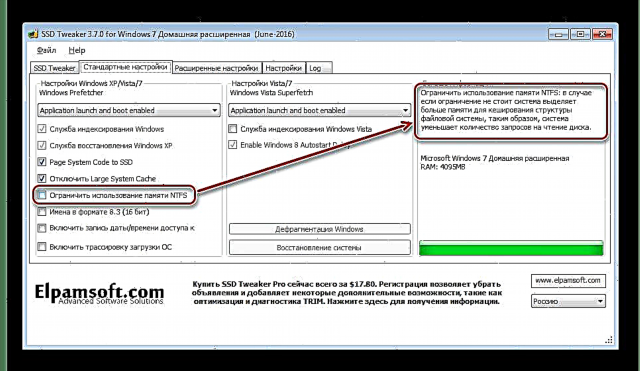
ਟੈਬ ਐਡਵਾਂਸਡ ਸੈਟਿੰਗਜ਼ ਵਿੱਚ ਅਤਿਰਿਕਤ ਵਿਕਲਪ ਹਨ ਜੋ ਤੁਹਾਨੂੰ ਕੁਝ ਸੇਵਾਵਾਂ ਦਾ ਪ੍ਰਬੰਧਨ ਕਰਨ ਦੇ ਨਾਲ ਨਾਲ ਵਿੰਡੋਜ਼ ਓਪਰੇਟਿੰਗ ਸਿਸਟਮ ਦੀਆਂ ਕੁਝ ਵਿਸ਼ੇਸ਼ਤਾਵਾਂ ਦੀ ਵਰਤੋਂ ਕਰਨ ਦੀ ਆਗਿਆ ਦਿੰਦੇ ਹਨ. ਕੁਝ ਸੈਟਿੰਗਾਂ (ਜਿਵੇਂ ਕਿ "ਟੈਬਲੇਟ ਪੀਸੀ ਇਨਪੁਟ ਸੇਵਾ ਸਮਰੱਥ ਕਰੋ" ਅਤੇ "ਏਰੋ ਥੀਮ ਯੋਗ ਕਰੋ") ਵਧੇਰੇ ਪ੍ਰਣਾਲੀ ਦੀ ਕਾਰਗੁਜ਼ਾਰੀ ਨੂੰ ਪ੍ਰਭਾਵਤ ਕਰਦੇ ਹਨ ਅਤੇ ਠੋਸ ਸਟੇਟ ਡ੍ਰਾਇਵ ਦੇ ਕੰਮ ਨੂੰ ਪ੍ਰਭਾਵਤ ਨਹੀਂ ਕਰਦੇ.

3ੰਗ 3: ਐਸਐਸਡੀ ਨੂੰ ਦਸਤੀ ਕੌਂਫਿਗਰ ਕਰੋ
ਵਿਸ਼ੇਸ਼ ਸਹੂਲਤਾਂ ਦੀ ਵਰਤੋਂ ਕਰਨ ਤੋਂ ਇਲਾਵਾ, ਤੁਸੀਂ ਖੁਦ ਐਸਐਸਡੀ ਨੂੰ ਕੌਂਫਿਗਰ ਕਰ ਸਕਦੇ ਹੋ. ਹਾਲਾਂਕਿ, ਇਸ ਸਥਿਤੀ ਵਿੱਚ ਕੁਝ ਗਲਤ ਕਰਨ ਦਾ ਜੋਖਮ ਹੈ, ਖ਼ਾਸਕਰ ਜੇ ਤੁਸੀਂ ਤਜਰਬੇਕਾਰ ਉਪਭੋਗਤਾ ਨਹੀਂ ਹੋ. ਇਸ ਲਈ, ਅੱਗੇ ਵੱਧਣ ਤੋਂ ਪਹਿਲਾਂ, ਇਕ ਰਿਕਵਰੀ ਪੁਆਇੰਟ ਬਣਾਓ.
ਬਹੁਤੀਆਂ ਸੈਟਿੰਗਾਂ ਲਈ, ਅਸੀਂ ਸਟੈਂਡਰਡ ਰਜਿਸਟਰੀ ਐਡੀਟਰ ਦੀ ਵਰਤੋਂ ਕਰਾਂਗੇ. ਇਸਨੂੰ ਖੋਲ੍ਹਣ ਲਈ, ਤੁਹਾਨੂੰ ਕੁੰਜੀਆਂ ਨੂੰ ਦਬਾਉਣਾ ਪਵੇਗਾ "ਵਿਨ + ਆਰ" ਅਤੇ ਵਿੰਡੋ ਵਿੱਚ ਚਲਾਓ ਕਮਾਂਡ ਦਿਓ "regedit".
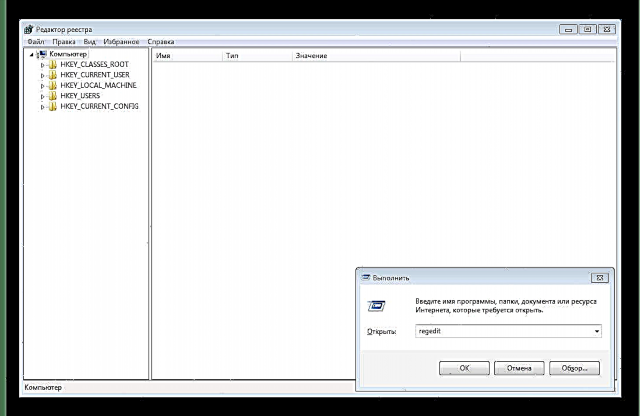
- ਟ੍ਰਿਮ ਕਮਾਂਡ ਚਾਲੂ ਕਰੋ.
- ਡਾਟਾ ਇੰਡੈਕਸਿੰਗ ਨੂੰ ਅਯੋਗ ਕਰੋ.
- ਪੇਜ ਫਾਈਲ ਬੰਦ ਕਰੋ.
- ਹਾਈਬਰਨੇਸ਼ਨ ਮੋਡ ਬੰਦ ਕਰੋ.
- ਪ੍ਰੀਫੈਚ ਵਿਸ਼ੇਸ਼ਤਾ ਨੂੰ ਅਯੋਗ ਕਰ ਰਿਹਾ ਹੈ.
- ਸੁਪਰਫੈੱਚ ਬੰਦ ਕਰ ਰਿਹਾ ਹੈ.
- ਵਿੰਡੋਜ਼ ਕੈਚੇ ਫਲੱਸ਼ ਕਰਨਾ ਬੰਦ ਕਰੋ.
- ਅਸੀਂ ਸਿਸਟਮ ਡਿਸਕ ਦੀਆਂ ਵਿਸ਼ੇਸ਼ਤਾਵਾਂ ਵਿਚ ਜਾਂਦੇ ਹਾਂ;
- ਟੈਬ ਤੇ ਜਾਓ "ਉਪਕਰਣ";
- ਲੋੜੀਂਦਾ ਐਸਐਸਡੀ ਚੁਣੋ ਅਤੇ ਬਟਨ ਦਬਾਓ "ਗੁਣ";
- ਟੈਬ "ਆਮ" ਬਟਨ ਦਬਾਓ "ਸੈਟਿੰਗ ਬਦਲੋ";
- ਟੈਬ ਤੇ ਜਾਓ "ਰਾਜਨੀਤੀ" ਅਤੇ ਚੋਣਾਂ ਦੀ ਜਾਂਚ ਕਰੋ "ਕੈਸ਼ ਫਲੱਸ਼ ਅਯੋਗ ਕਰੋ";
- ਕੰਪਿ Reਟਰ ਨੂੰ ਮੁੜ ਚਾਲੂ ਕਰੋ.
ਪਹਿਲਾ ਕਦਮ ਹੈ ਟ੍ਰਾਈਮ ਕਮਾਂਡ ਨੂੰ ਸਮਰੱਥ ਕਰਨਾ, ਜੋ ਕਿ ਸੋਲਡ ਸਟੇਟ ਡ੍ਰਾਇਵ ਦੇ ਤੇਜ਼ੀ ਨਾਲ ਕੰਮ ਨੂੰ ਯਕੀਨੀ ਬਣਾਏਗਾ. ਅਜਿਹਾ ਕਰਨ ਲਈ, ਰਜਿਸਟਰੀ ਸੰਪਾਦਕ ਵਿੱਚ, ਹੇਠ ਦਿੱਤੇ ਰਸਤੇ ਤੇ ਜਾਓ:
HKEY_LOCAL_MACHINE Y ਸਿਸਟਮ ਵਰਤਮਾਨ ਨਿਯੰਤਰਣ-ਸੇਟ ਸੇਵਾਵਾਂ ਮਿਸਹਿਕੀ
ਇੱਥੇ ਅਸੀਂ ਪੈਰਾਮੀਟਰ ਲੱਭਦੇ ਹਾਂ "ਤਰੁੱਟੀ ਕੰਟਰੋਲ" ਅਤੇ ਇਸ ਦੀ ਵੈਲਯੂ ਨੂੰ ਬਦਲ ਦਿਓ "0". ਅੱਗੇ, ਪੈਰਾਮੀਟਰ ਵਿਚ "ਸ਼ੁਰੂ ਕਰੋ" ਮੁੱਲ ਵੀ ਨਿਰਧਾਰਤ ਕਰੋ "0". ਹੁਣ ਇਹ ਕੰਪਿ restਟਰ ਨੂੰ ਮੁੜ ਚਾਲੂ ਕਰਨਾ ਬਾਕੀ ਹੈ.

ਮਹੱਤਵਪੂਰਨ! ਰਜਿਸਟਰੀ ਵਿਚ ਤਬਦੀਲੀਆਂ ਕਰਨ ਤੋਂ ਪਹਿਲਾਂ, ਕੰਟਰੋਲਰ ਮੋਡ ਏਐਚਸੀਆਈ ਨੂੰ ਸੈਟੇਟਾ ਕਰਨਾ ਬਿਹਤਰ ਹੈ ਬਾਇਓਸ ਵਿਚ ਸਟਾ ਦੀ ਬਜਾਏ.
ਇਹ ਵੇਖਣ ਲਈ ਕਿ ਕੀ ਤਬਦੀਲੀਆਂ ਲਾਗੂ ਹੋ ਗਈਆਂ ਹਨ ਜਾਂ ਨਹੀਂ, ਤੁਹਾਨੂੰ ਸ਼ਾਖਾ ਵਿਚ ਡਿਵਾਈਸ ਮੈਨੇਜਰ ਖੋਲ੍ਹਣਾ ਪਵੇਗਾ IDEATA ਉਥੇ ਦੇਖੋ ਏ.ਐੱਚ.ਸੀ.ਆਈ.. ਜੇ ਇਹ ਹੈ, ਤਾਂ ਤਬਦੀਲੀਆਂ ਲਾਗੂ ਹੋ ਗਈਆਂ ਹਨ.
ਡੇਟਾ ਇੰਡੈਕਸਿੰਗ ਨੂੰ ਅਸਮਰੱਥ ਬਣਾਉਣ ਲਈ, ਸਿਸਟਮ ਡਿਸਕ ਦੀਆਂ ਵਿਸ਼ੇਸ਼ਤਾਵਾਂ ਤੇ ਜਾਓ ਅਤੇ ਅਨਚੈਕ ਕਰੋ "ਫਾਇਲਾਂ ਦੇ ਗੁਣਾਂ ਤੋਂ ਇਲਾਵਾ ਇਸ ਡਰਾਈਵ ਉੱਤੇ ਫਾਇਲਾਂ ਦੇ ਭਾਗਾਂ ਨੂੰ ਇੰਡੈਕਸ ਕਰਨ ਦੀ ਆਗਿਆ ਦਿਓ".

ਜੇ ਡੇਟਾ ਇੰਡੈਕਸਿੰਗ ਨੂੰ ਅਸਮਰੱਥ ਬਣਾਉਣ ਦੌਰਾਨ ਸਿਸਟਮ ਕਿਸੇ ਗਲਤੀ ਦੀ ਰਿਪੋਰਟ ਕਰਦਾ ਹੈ, ਤਾਂ ਇਹ ਪੇਜ ਫਾਈਲ ਦੇ ਕਾਰਨ ਹੋ ਸਕਦਾ ਹੈ. ਇਸ ਸਥਿਤੀ ਵਿੱਚ, ਤੁਹਾਨੂੰ ਦੁਬਾਰਾ ਚਾਲੂ ਕਰਨਾ ਪਵੇਗਾ ਅਤੇ ਕਿਰਿਆ ਨੂੰ ਦੁਹਰਾਓ.
ਜੇ ਤੁਹਾਡੇ ਕੰਪਿ computerਟਰ ਤੇ 4 ਗੀਗਾਬਾਈਟ ਤੋਂ ਘੱਟ ਰੈਮ ਸਥਾਪਿਤ ਹੈ, ਤਾਂ ਤੁਸੀਂ ਇਸ ਚੀਜ਼ ਨੂੰ ਛੱਡ ਸਕਦੇ ਹੋ.
ਸਵੈਪ ਫਾਈਲ ਨੂੰ ਅਯੋਗ ਕਰਨ ਲਈ, ਤੁਹਾਨੂੰ ਸਿਸਟਮ ਪ੍ਰਦਰਸ਼ਨ ਸੈਟਿੰਗਾਂ ਵਿਚ ਜਾਣ ਦੀ ਜ਼ਰੂਰਤ ਹੈ ਅਤੇ ਵਾਧੂ ਮਾਪਦੰਡਾਂ ਵਿਚ ਤੁਹਾਨੂੰ ਅਨਚੇਕ ਕਰਨ ਅਤੇ enableੰਗ ਨੂੰ ਸਮਰੱਥ ਕਰਨ ਦੀ ਜ਼ਰੂਰਤ ਹੈ "ਕੋਈ ਸਵੈਪ ਫਾਈਲ ਨਹੀਂ".
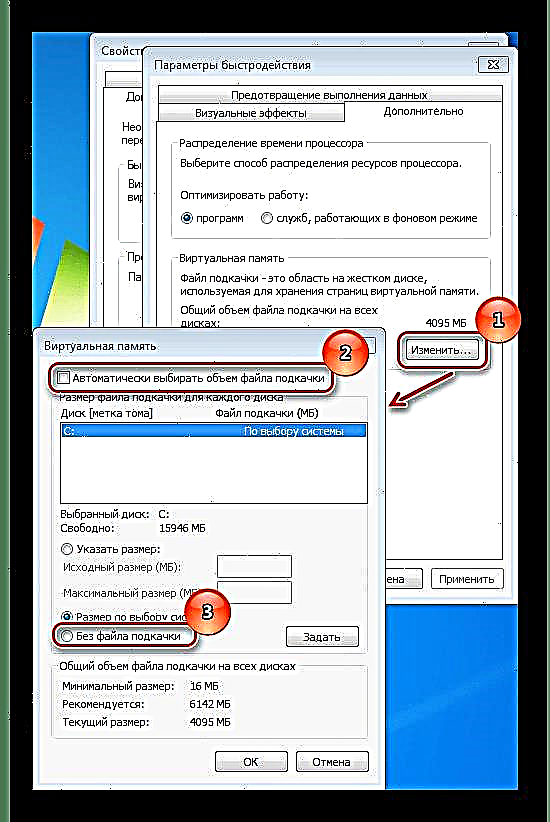
ਐਸਐਸਡੀ ਤੇ ਲੋਡ ਘਟਾਉਣ ਲਈ, ਤੁਸੀਂ ਹਾਈਬਰਨੇਸ਼ਨ ਮੋਡ ਨੂੰ ਬੰਦ ਕਰ ਸਕਦੇ ਹੋ. ਅਜਿਹਾ ਕਰਨ ਲਈ, ਪ੍ਰਬੰਧਕ ਦੇ ਤੌਰ ਤੇ ਕਮਾਂਡ ਲਾਈਨ ਚਲਾਓ. ਮੀਨੂ ਤੇ ਜਾਓ ਸ਼ੁਰੂ ਕਰੋ, ਫਿਰ ਜਾਓ"ਸਾਰੇ ਪ੍ਰੋਗਰਾਮ -> ਸਟੈਂਡਰਡ"ਅਤੇ ਇੱਥੇ ਅਸੀਂ ਇਕਾਈ 'ਤੇ ਸੱਜਾ-ਕਲਿੱਕ ਕਰਦੇ ਹਾਂ ਕਮਾਂਡ ਲਾਈਨ. ਅੱਗੇ, ਮੋਡ ਦੀ ਚੋਣ ਕਰੋ "ਪ੍ਰਬੰਧਕ ਵਜੋਂ ਚਲਾਓ". ਹੁਣ ਕਮਾਂਡ ਦਿਓ"ਪਾਵਰਸੀਐਫਜੀ -ਐਚ ਬੰਦ"ਅਤੇ ਕੰਪਿ rebਟਰ ਨੂੰ ਮੁੜ ਚਾਲੂ ਕਰੋ.

ਜੇ ਤੁਹਾਨੂੰ ਹਾਈਬਰਨੇਸ਼ਨ ਯੋਗ ਕਰਨ ਦੀ ਜ਼ਰੂਰਤ ਹੈ, ਤਾਂ ਕਮਾਂਡ ਦੀ ਵਰਤੋਂ ਕਰੋ
ਪਾਵਰਸੀਐਫਜੀ-ਐਚ.
ਪ੍ਰੀਫੈਚ ਫੰਕਸ਼ਨ ਨੂੰ ਅਸਮਰੱਥ ਕਰਨਾ ਰਜਿਸਟਰੀ ਸੈਟਿੰਗਜ਼ ਦੁਆਰਾ ਕੀਤਾ ਜਾਂਦਾ ਹੈ, ਇਸ ਲਈ, ਰਜਿਸਟਰੀ ਸੰਪਾਦਕ ਚਲਾਓ ਅਤੇ ਬ੍ਰਾਂਚ ਵਿੱਚ ਜਾਓ:
HKEY_LOCAL_MACHINE / ਸਿਸਟਮ / ਮੌਜੂਦਾ ਸਿਸਟਮ ਨਿਯੰਤਰਣ / ਨਿਯੰਤਰਣ / ਸ਼ੈਸ਼ਨ ਮੈਨੇਜਰ / ਮੈਮੋਰੀ ਪ੍ਰਬੰਧਨ / ਪ੍ਰੀਫੇਚ ਪੈਰਾਮੀਟਰ
ਫਿਰ, ਪੈਰਾਮੀਟਰ ਲਈ "ਸਮਰੱਥ-ਪ੍ਰੀਫੈਚਰ" ਮੁੱਲ ਨੂੰ 0 ਨਿਰਧਾਰਤ ਕਰੋ. ਦਬਾਓ ਠੀਕ ਹੈ ਅਤੇ ਕੰਪਿ rebਟਰ ਨੂੰ ਮੁੜ ਚਾਲੂ ਕਰੋ.
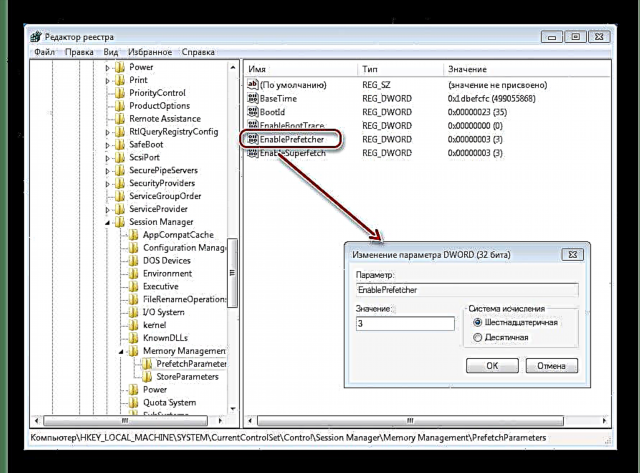
ਸੁਪਰਫੈਚ ਇੱਕ ਸੇਵਾ ਹੈ ਜੋ ਸਿਸਟਮ ਨੂੰ ਤੇਜ਼ ਕਰਦੀ ਹੈ, ਪਰ ਜਦੋਂ ਇੱਕ ਐਸ ਐਸ ਡੀ ਦੀ ਵਰਤੋਂ ਕਰਦੇ ਹੋ, ਤਾਂ ਇਸਦੀ ਲੋੜ ਨਹੀਂ ਹੁੰਦੀ. ਇਸ ਲਈ, ਇਸ ਨੂੰ ਸੁਰੱਖਿਅਤ .ੰਗ ਨਾਲ ਬੰਦ ਕੀਤਾ ਜਾ ਸਕਦਾ ਹੈ. ਅਜਿਹਾ ਕਰਨ ਲਈ, ਮੀਨੂੰ ਦੁਆਰਾ ਸ਼ੁਰੂ ਕਰੋ ਖੁੱਲਾ "ਕੰਟਰੋਲ ਪੈਨਲ". ਅੱਗੇ, ਤੇ ਜਾਓ "ਪ੍ਰਸ਼ਾਸਨ" ਅਤੇ ਇਥੇ ਅਸੀਂ ਖੋਲ੍ਹਦੇ ਹਾਂ "ਸੇਵਾਵਾਂ".
ਇਹ ਵਿੰਡੋ ਓਪਰੇਟਿੰਗ ਸਿਸਟਮ ਵਿੱਚ ਉਪਲੱਬਧ ਸੇਵਾਵਾਂ ਦੀ ਪੂਰੀ ਸੂਚੀ ਪ੍ਰਦਰਸ਼ਿਤ ਕਰਦੀ ਹੈ. ਸਾਨੂੰ ਸੁਪਰਫੈਚ ਲੱਭਣ ਦੀ ਜ਼ਰੂਰਤ ਹੈ, ਖੱਬੇ ਮਾ mouseਸ ਬਟਨ ਨਾਲ ਇਸ 'ਤੇ ਦੋ ਵਾਰ ਕਲਿੱਕ ਕਰੋ ਅਤੇ ਸਥਾਪਤ ਕਰੋ "ਸ਼ੁਰੂਆਤੀ ਕਿਸਮ" ਦੱਸਣ ਲਈ ਕੁਨੈਕਸ਼ਨ ਬੰਦ. ਅੱਗੇ, ਕੰਪਿ restਟਰ ਨੂੰ ਮੁੜ ਚਾਲੂ ਕਰੋ.

ਕੈਸ਼ ਸਫਾਈ ਕਾਰਜ ਨੂੰ ਅਯੋਗ ਕਰਨ ਤੋਂ ਪਹਿਲਾਂ, ਇਹ ਯਾਦ ਰੱਖਣਾ ਚਾਹੀਦਾ ਹੈ ਕਿ ਇਹ ਸੈਟਿੰਗ ਡਰਾਈਵ ਦੇ ਪ੍ਰਦਰਸ਼ਨ ਨੂੰ ਨਕਾਰਾਤਮਕ ਤੌਰ ਤੇ ਵੀ ਪ੍ਰਭਾਵਿਤ ਕਰ ਸਕਦੀ ਹੈ. ਉਦਾਹਰਣ ਦੇ ਲਈ, ਇੰਟੈਲ ਆਪਣੀ ਡਰਾਈਵ ਲਈ ਕੈਸ਼ ਫਲੱਸ਼ਿੰਗ ਨੂੰ ਅਸਮਰੱਥ ਬਣਾਉਣ ਦੀ ਸਿਫਾਰਸ਼ ਨਹੀਂ ਕਰਦਾ ਹੈ. ਪਰ, ਜੇ ਤੁਸੀਂ ਅਜੇ ਵੀ ਇਸ ਨੂੰ ਅਯੋਗ ਕਰਨ ਦਾ ਫੈਸਲਾ ਲੈਂਦੇ ਹੋ, ਤਾਂ ਤੁਹਾਨੂੰ ਲਾਜ਼ਮੀ ਤੌਰ 'ਤੇ ਹੇਠ ਦਿੱਤੇ ਕਦਮ ਚੁੱਕਣੇ ਚਾਹੀਦੇ ਹਨ:
ਜੇ ਤੁਸੀਂ ਵੇਖਦੇ ਹੋ ਕਿ ਡਿਸਕ ਦੀ ਕਾਰਗੁਜ਼ਾਰੀ ਡਿੱਗ ਗਈ ਹੈ, ਤਾਂ ਤੁਹਾਨੂੰ ਚੈਕ ਨਾ ਕਰਨ ਦੀ ਜ਼ਰੂਰਤ ਹੈ "ਕੈਸ਼ ਫਲੱਸ਼ ਅਯੋਗ ਕਰੋ".
ਸਿੱਟਾ
ਇੱਥੇ ਵਿਚਾਰੀ ਗਈ ਐਸ ਐਸ ਡੀ ਨੂੰ ਅਨੁਕੂਲ ਬਣਾਉਣ ਦੇ theੰਗਾਂ ਵਿਚੋਂ, ਸਭ ਤੋਂ ਸੁਰੱਖਿਅਤ ਸਭ ਤੋਂ ਪਹਿਲਾਂ ਹੈ - ਵਿਸ਼ੇਸ਼ ਸਹੂਲਤਾਂ ਦੀ ਵਰਤੋਂ ਕਰਕੇ. ਹਾਲਾਂਕਿ, ਅਕਸਰ ਅਜਿਹੇ ਹੁੰਦੇ ਹਨ ਜਦੋਂ ਸਾਰੀਆਂ ਕਾਰਵਾਈਆਂ ਹੱਥੀਂ ਕੀਤੀਆਂ ਜਾਣੀਆਂ ਚਾਹੀਦੀਆਂ ਹਨ. ਸਭ ਤੋਂ ਵੱਧ, ਕੋਈ ਤਬਦੀਲੀ ਕਰਨ ਤੋਂ ਪਹਿਲਾਂ ਸਿਸਟਮ ਰੀਸਟੋਰ ਪੁਆਇੰਟ ਬਣਾਉਣਾ ਨਾ ਭੁੱਲੋ; ਕਿਸੇ ਖਰਾਬੀ ਦੇ ਮਾਮਲੇ ਵਿਚ, ਇਹ OS ਦੀ ਕਾਰਜਸ਼ੀਲਤਾ ਨੂੰ ਬਹਾਲ ਕਰਨ ਵਿਚ ਸਹਾਇਤਾ ਕਰੇਗਾ.











